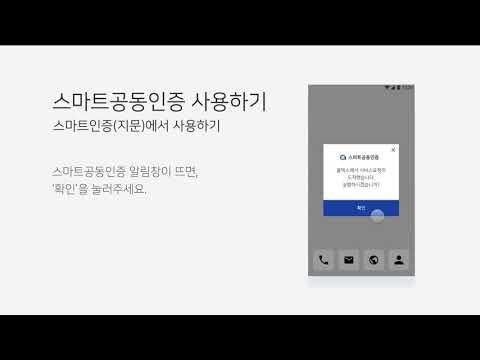USIM 스마트공동인증 (SKT/KT/LGU+ 전용)
2.5star
2.82 ألف مراجعة
+1 مليون
عملية تنزيل
الجميع
info
لمحة عن هذا التطبيق
يدعم تطبيق مصادقة مشترك ذكي واحد تكامل شركات الاتصالات _SKT و KT و LGU +.
[إذا كان هناك "مصادقة مشتركة ذكية" واحدة فقط ، فلا داعي للقلق بشأن تسريب الشهادات! _ Android 4.0 أو أحدث مدعوم]
لا مزيد من تخزين الشهادات على الكمبيوتر الشخصي و USB بشكل منفصل. إذا قمت بتخزين الشهادة في وسيط الأمان USIM من الدرجة الأولى ، فيمكنك استخدامها بسهولة وأمان مع هاتف ذكي واحد!
المصادقة الذكية المشتركة هي خدمة مصادقة من الجيل التالي تتيح التوقيعات الرقمية مثل المعاملات المالية والتحقق من الهوية على أجهزة الكمبيوتر بدون شهادات بالإضافة إلى الخدمات المصرفية الذكية و Nonghyup NH Banking والخدمات المصرفية الذكية و NH Banking للشركات التابعة عن طريق نسخ / حفظ الشهادة إلى USIM للهاتف الذكي.
["المصادقة الذكية" الآن ، استخدمها بسهولة ببصمة إصبعك ~~]
- متوفر فقط على أجهزة Samsung التي تعمل بنظام التشغيل OS 5.0 أو أعلى مع تثبيت وظيفة التعرف على بصمات الأصابع
- Galaxy S5 و Galaxy S6 و Galaxy S6 Edge و Galaxy Alpha و Galaxy Note 4 و Galaxy Note 5 وما إلى ذلك.
- نظرًا لظروف بعض الشركاء الماليين ، ستدعم Nonghyup و Busan Bank و OK Savings وظيفة بصمات الأصابع في المستقبل.
[معلومات الخدمة الرئيسية]
* نسخة الشهادة ، تغيير كلمة المرور ، التخزين ، التوقيع الرقمي ، الحذف *
1. نسخ وحفظ الشهادة USIM
يمكنك حفظ الشهادات في ذاكرة الكمبيوتر والهاتف الذكي في USIM.
(إذا كنت تقوم بنقل الشهادة المخزنة في جهاز الكمبيوتر الخاص بك إلى USIM ، فيرجى زيارة http://www.smartcert.kr وتنزيل البرنامج)
2. ضبط كلمة مرور المصادقة الذكية وتغييرها
من خلال تغيير كلمة مرور المصادقة الذكية بشكل دوري ، يمكن إدارة شهادات أكثر أمانًا.
(تختلف كلمة مرور المصادقة الذكية عن كلمة مرور الشهادة وهي كلمة مرور مكونة من 8 أرقام يحددها المشترك لاستخدام خدمة المصادقة الذكية المشتركة.)
3. التوقيع الإلكتروني
حتى إذا لم تقم بتخزين الشهادة على جهاز الكمبيوتر ، يمكنك توقيع التوقيع الرقمي بالشهادة المخزنة في USIM وكلمة مرور المصادقة الذكية.
4. حذف الشهادة
يمكنك التحقق من فترة صلاحية الشهادة المحفوظة وحذفها.
[استخدام المعلومات]
1. عند التوقيع إلكترونيًا على جهاز كمبيوتر ، حدد "المصادقة الذكية" كوسيط تخزين الشهادة وأدخل رقم هاتفك المحمول. بعد تحديد الشهادة المخزنة في USIM في التطبيق ، فقط أدخل كلمة مرور المصادقة الذكية لإكمال التوقيع الإلكتروني.
2. إذا كنت لا ترى المصادقة الذكية على جهاز الكمبيوتر الخاص بك ، فحدد "رمز الأمان" و Mobile_SmartCert وأدخل رقم هاتفك المحمول. بعد تحديد الشهادة المخزنة في USIM على جهاز الكمبيوتر ، أدخل كلمة مرور رمز الأمان (كلمة مرور المصادقة الذكية) لإكمال التوقيع الرقمي.
لمزيد من المعلومات ، يرجى زيارة http://www.smartcert.kr.
3. العملاء الذين يستخدمون Nonghyup NH Banking ، يرجى استخدامها بعد التسجيل للحصول على شهادة USIM في تطبيق Nonghyup Smart Authentication.
4. خدمة المصادقة الذكية هي خدمة إضافية لكل مشغل للهاتف المحمول (SKT ، KT ، LGU +). يتم إضافة 990 وون شهريًا (شامل الضريبة_ على أساس رسوم الاستخدام اليومية) إلى رسوم الاتصال بالهاتف المحمول.
- الاستفسارات: 114 ومركز عملاء Dream Security (1688-0124) بدون رمز المنطقة عبر الهاتف المحمول
- استعلام عن الإلغاء: 114 بدون رمز المنطقة عن طريق الهاتف المحمول
[تنويه]
1. لمنع سرقة الشهادة ، لا يمكن نسخ الشهادة المخزنة في USIM إلى وسائط تخزين أخرى مثل الكمبيوتر الشخصي.
2. عند حذف تطبيق المصادقة الذكية ، احذف أولاً الشهادة المخزنة في USIM ثم احذف التطبيق.
3. إذا فشلت كلمة مرور المصادقة الذكية 10 مرات ، فسيتم تهيئة التطبيق وحذف جميع الشهادات المخزنة. يرجى إعادة تعيين كلمة مرور المصادقة الذكية وحفظ الشهادة قبل استخدامها.
[معلومات المطور]
* هذه الخدمة مقدمة من قبل كل مشغل للهاتف المحمول (SKT ، KT ، LGU +) و Dream Security.
- اسم الشركة: Dream Security
- مركز العملاء: 0124-1688
- الاستفسار عبر البريد الإلكتروني: smartcert@dreamsecurity.com
[إذا كان هناك "مصادقة مشتركة ذكية" واحدة فقط ، فلا داعي للقلق بشأن تسريب الشهادات! _ Android 4.0 أو أحدث مدعوم]
لا مزيد من تخزين الشهادات على الكمبيوتر الشخصي و USB بشكل منفصل. إذا قمت بتخزين الشهادة في وسيط الأمان USIM من الدرجة الأولى ، فيمكنك استخدامها بسهولة وأمان مع هاتف ذكي واحد!
المصادقة الذكية المشتركة هي خدمة مصادقة من الجيل التالي تتيح التوقيعات الرقمية مثل المعاملات المالية والتحقق من الهوية على أجهزة الكمبيوتر بدون شهادات بالإضافة إلى الخدمات المصرفية الذكية و Nonghyup NH Banking والخدمات المصرفية الذكية و NH Banking للشركات التابعة عن طريق نسخ / حفظ الشهادة إلى USIM للهاتف الذكي.
["المصادقة الذكية" الآن ، استخدمها بسهولة ببصمة إصبعك ~~]
- متوفر فقط على أجهزة Samsung التي تعمل بنظام التشغيل OS 5.0 أو أعلى مع تثبيت وظيفة التعرف على بصمات الأصابع
- Galaxy S5 و Galaxy S6 و Galaxy S6 Edge و Galaxy Alpha و Galaxy Note 4 و Galaxy Note 5 وما إلى ذلك.
- نظرًا لظروف بعض الشركاء الماليين ، ستدعم Nonghyup و Busan Bank و OK Savings وظيفة بصمات الأصابع في المستقبل.
[معلومات الخدمة الرئيسية]
* نسخة الشهادة ، تغيير كلمة المرور ، التخزين ، التوقيع الرقمي ، الحذف *
1. نسخ وحفظ الشهادة USIM
يمكنك حفظ الشهادات في ذاكرة الكمبيوتر والهاتف الذكي في USIM.
(إذا كنت تقوم بنقل الشهادة المخزنة في جهاز الكمبيوتر الخاص بك إلى USIM ، فيرجى زيارة http://www.smartcert.kr وتنزيل البرنامج)
2. ضبط كلمة مرور المصادقة الذكية وتغييرها
من خلال تغيير كلمة مرور المصادقة الذكية بشكل دوري ، يمكن إدارة شهادات أكثر أمانًا.
(تختلف كلمة مرور المصادقة الذكية عن كلمة مرور الشهادة وهي كلمة مرور مكونة من 8 أرقام يحددها المشترك لاستخدام خدمة المصادقة الذكية المشتركة.)
3. التوقيع الإلكتروني
حتى إذا لم تقم بتخزين الشهادة على جهاز الكمبيوتر ، يمكنك توقيع التوقيع الرقمي بالشهادة المخزنة في USIM وكلمة مرور المصادقة الذكية.
4. حذف الشهادة
يمكنك التحقق من فترة صلاحية الشهادة المحفوظة وحذفها.
[استخدام المعلومات]
1. عند التوقيع إلكترونيًا على جهاز كمبيوتر ، حدد "المصادقة الذكية" كوسيط تخزين الشهادة وأدخل رقم هاتفك المحمول. بعد تحديد الشهادة المخزنة في USIM في التطبيق ، فقط أدخل كلمة مرور المصادقة الذكية لإكمال التوقيع الإلكتروني.
2. إذا كنت لا ترى المصادقة الذكية على جهاز الكمبيوتر الخاص بك ، فحدد "رمز الأمان" و Mobile_SmartCert وأدخل رقم هاتفك المحمول. بعد تحديد الشهادة المخزنة في USIM على جهاز الكمبيوتر ، أدخل كلمة مرور رمز الأمان (كلمة مرور المصادقة الذكية) لإكمال التوقيع الرقمي.
لمزيد من المعلومات ، يرجى زيارة http://www.smartcert.kr.
3. العملاء الذين يستخدمون Nonghyup NH Banking ، يرجى استخدامها بعد التسجيل للحصول على شهادة USIM في تطبيق Nonghyup Smart Authentication.
4. خدمة المصادقة الذكية هي خدمة إضافية لكل مشغل للهاتف المحمول (SKT ، KT ، LGU +). يتم إضافة 990 وون شهريًا (شامل الضريبة_ على أساس رسوم الاستخدام اليومية) إلى رسوم الاتصال بالهاتف المحمول.
- الاستفسارات: 114 ومركز عملاء Dream Security (1688-0124) بدون رمز المنطقة عبر الهاتف المحمول
- استعلام عن الإلغاء: 114 بدون رمز المنطقة عن طريق الهاتف المحمول
[تنويه]
1. لمنع سرقة الشهادة ، لا يمكن نسخ الشهادة المخزنة في USIM إلى وسائط تخزين أخرى مثل الكمبيوتر الشخصي.
2. عند حذف تطبيق المصادقة الذكية ، احذف أولاً الشهادة المخزنة في USIM ثم احذف التطبيق.
3. إذا فشلت كلمة مرور المصادقة الذكية 10 مرات ، فسيتم تهيئة التطبيق وحذف جميع الشهادات المخزنة. يرجى إعادة تعيين كلمة مرور المصادقة الذكية وحفظ الشهادة قبل استخدامها.
[معلومات المطور]
* هذه الخدمة مقدمة من قبل كل مشغل للهاتف المحمول (SKT ، KT ، LGU +) و Dream Security.
- اسم الشركة: Dream Security
- مركز العملاء: 0124-1688
- الاستفسار عبر البريد الإلكتروني: smartcert@dreamsecurity.com
تاريخ التحديث
يبدأ الحفاظ على أمان بياناتك بفهم الطريقة التي يتّبعها مطوِّرو التطبيقات لجمع بياناتك ومشاركتها. قد تختلف خصوصية البيانات وممارسات الأمان حسب كيفية استخدامك للتطبيق ومنطقتك وعمرك. يوفّر مطوِّر التطبيقات هذه المعلومات وقد يعدِّلها بمرور الوقت.
لا تتم مشاركة أيّ بيانات مع جهات خارجية.
مزيد من المعلومات حول الآلية التي يتّبعها مطوِّرو البرامج للإشارة إلى مشاركة بيانات المستخدمين
قد يجمع هذا التطبيق أنواع البيانات هذه.
المعلومات الشخصية
يتم تشفير البيانات أثناء النقل
يمكن أن تطلب حذف البيانات
التقييمات والتعليقات
2.5
2.79 ألف مراجعة
الجديد
기능개선
الحصول على الدعم
phone
رقم الهاتف
+8216880124
لمحة عن المطوّر
(주)드림시큐리티
kaykim@dreamsecurity.com
대한민국 서울특별시 성동구
성동구 아차산로 126, 10층(성수동2가, 더리브 세종타워)
04783
+82 10-7117-7314